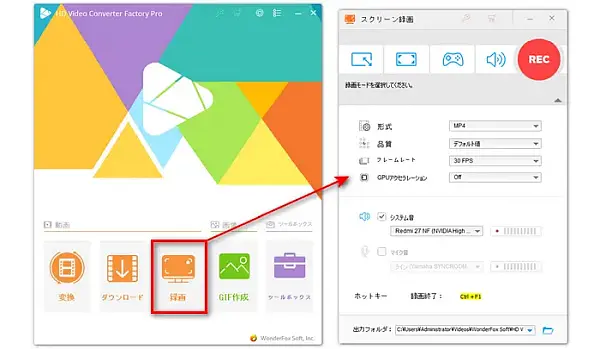




【ダウンロード先】https://www.videoconverterfactory.com/hdpro.html https://www.videoconverterfactory.com/hdpro.html
【価格】有料(無料試用版あり)
WonderFox HD Video Converter Factory Proは豊富な機能を持つ優れた動画キャプチャソフトです。ゲーム、動画、ライブ配信などを高画質で録画することができます。直感的な操作で使用できるので、初心者には一番オススメします。WonderFox HD Video Converter Factory Proは動画変換、動画ダウンロード、録画、GIF作成、ツールボックスといった主な5つの機能を提供しています。中の録画機能で画面の一部のみ、またはデスクトップ全体を録画することができます。また、内蔵の動画編集ツールも自由に使えます。トリミング、クロップ、圧縮、回転、特殊効果の追加などの作業ができます。
関連記事:PC画面を1080pで録画する
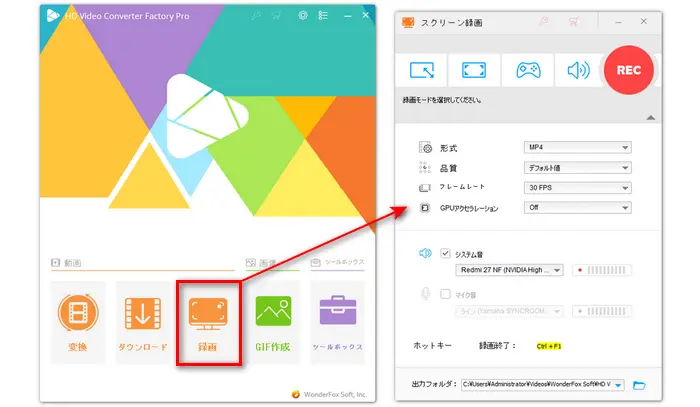
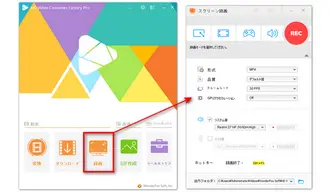
【ダウンロード先】https://www.bandicam.jp/
【価格】無料版と有料版があり
Bandicamは録画機能が強い動画キャプチャソフトで、ゲームや動画、Webカメラ映像など、PC画面に表示される内容なら何でも高画質でキャプチャーできます。特に画面内の特定の範囲を録画することが得意です。枠の位置と場所を変更したり、サイズを調整したり、特定の範囲を録画したりすることができます。
また、「コーデック」を変更すれば、PCにかかる負荷を減らして、低負荷で画面を録画できます。録画した動画をおもしろく見せるためにさまざまな付加機能も搭載されています。無料版のBandicamは録画時間の制限があり、10分しか録画できません。また、録画した動画に公式のロゴが追加されます。4,400円の有料版のBandicamを購入すると、制限なしで使えます。
合わせて読みたい:Bandicamで録画できない時の対処法
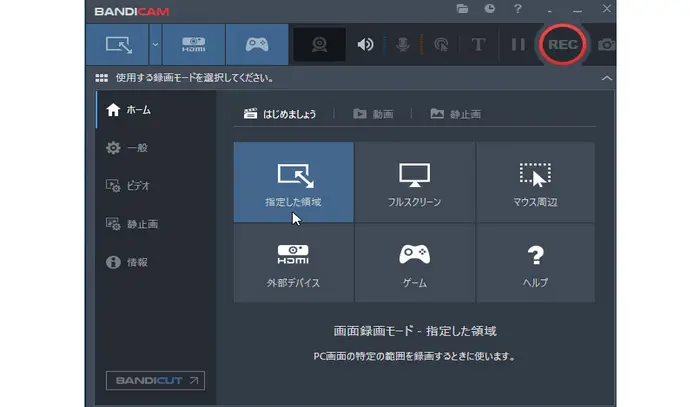
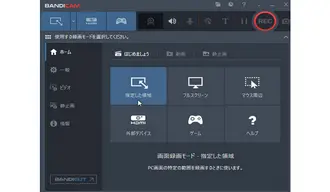
【ダウンロード先】https://www.gomlab.com/jp/gomcam-screen-recorder
【価格】無料版と有料版があり
GOM Camは画面録画、キャプチャーイメージ作成、映像及びGIF編集など、豊かな機能が搭載される動画キャプチャソフトです。GOM Camは3種類のプランが用意されます。Free版が機能制限、録画時間の制限があって、広告もあります。Basic版は録画時間の制限、広告がありませんが、機能制限が依然として残っています。Pro版は何の制限なしで自由に使えます。
GOM Camの録画映像編集機能で、録画区間を編集したり、背景音楽を挿入したり、オーディオ品質を変更したりすることができます。その他、「予約録画」、「オーディオ抽出」、「描画」などの魅力的な機能が備わっています。「予約録画」で録画時間を設定できます。「オーディオ抽出」で録画したファイルのオーディオだけを抽出できます。「描画」で、動画に出た絵を思い切り描くことができます。
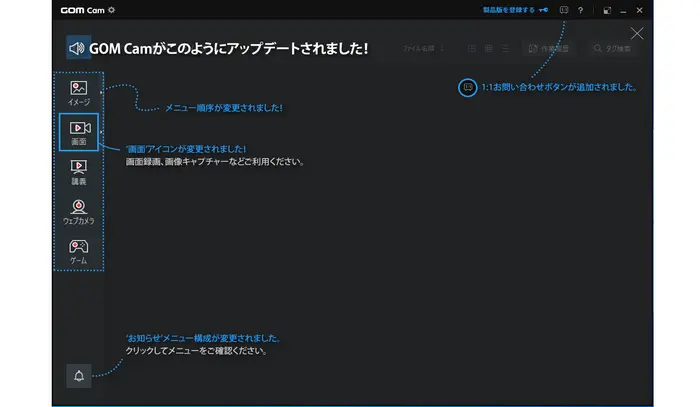
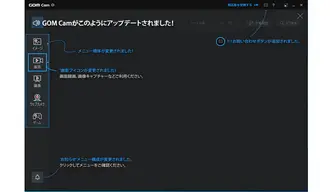
【ダウンロード先】https://www.nchsoftware.com/capture/jp/index.html
【価格】無料版と有料版があり
Debut動画キャプチャソフトはウェブカム、ネットワークカメラ、スクリーンキャプチャなど様々な録画方法から選ぶことができるDebut動画キャプチャソフトです。予約録画機能も付きます。無料版のDebutはご家庭で非営利目的でのご利用のみサポートします。ビジネスで使うと有料課金の表示がされます。
Debutには強力な動画編集機能も搭載されています。Debutを使えば、白黒、セピア、ネガなどの色フィルタを録画した動画にかけたり、反転や回転の効果を追加したり、字幕やタイムスタンプを動画に挿入したり、解像度やサイズ、フレームレートを変更したりすることが可能です。
関連記事:Debut動画キャプチャソフトの使い方


【ダウンロード先】https://obsproject.com/ja/download
【価格】無料
OBS Studio(Open Broadcaster Softwareの略)は非常に専門的な動画キャプチャーソフトとして、無料かつ高機能を持つことで、多くの人に愛用されます。YouTubeやTwitchを始め、数多くのプラットフォームで使われています。いくつかの一般的に使用されるプラグインを内蔵し、ビデオ、オーディオフォーマット、録画シーンなどの設定をサポートします。OBS Studioは高いカスタマイズ性と機能性でライブ配信用ソフトで人気が非常に高いです。録画機能も強力で、指定されたウィンドウやソフト、ゲーム画面を録画することができます。その他、基本的な編集ツールも備えています。
合わせて読みたい:OBSを使ってゲームを高画質で録画
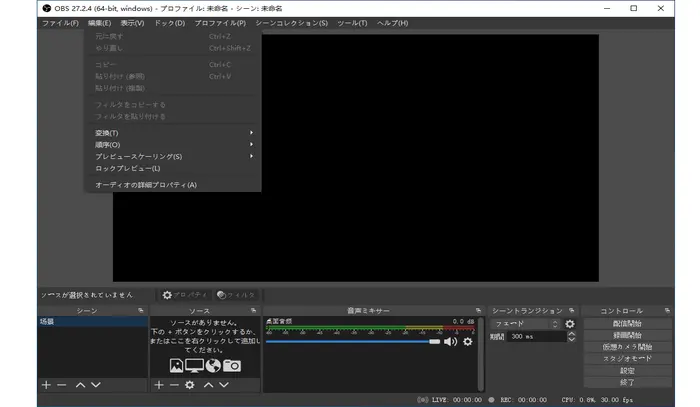

利用規約 | プライバシーポリシー | ライセンスポリシー | Copyright © 2009-2026 WonderFox Soft, Inc. All Rights Reserved.